发布时间:2020-10-10 17: 04: 21
为了更方便地与朋友斗图,很多人都有收集表情包的习惯。虽然也有JPG格式的表情图,但说到斗图,当然要使用GIF格式的表情动图。Folx智能标签中内置了图片标签,可以自动分类图片文件,但要如何分类GIF图片呢?
其实,我们可以在Folx的标签面板创建动图标签,然后再创建标签专属的下载文件夹,来独立存放GIF格式的图片,就能起到分类GIF图片的效果。接下来,就让我们一起来操作一下吧。
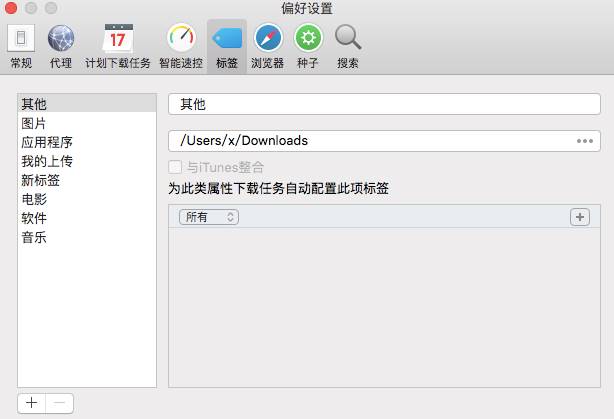
一、添加动图标签
首先,打开Folx的标签功能面板(Folx菜单-偏好设置-标签选项卡)。如图2所示,单击“图片”标签,可以看到,该标签包括了JPG、GIF等主流图片格式。为了更好地分类GIF动图,我们需要单独创建一个动图标签。
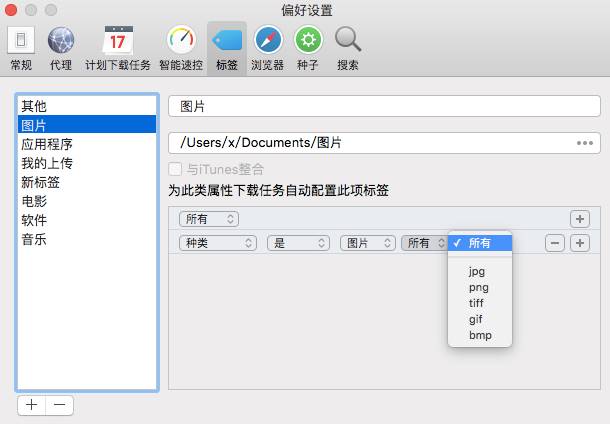
单击标签功能面板左下角的“+”号,即可添加新标签。如图3所示,小编创建了一个“表情动图”标签。
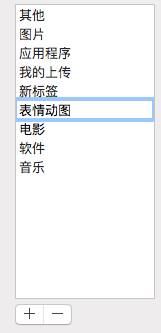
二、编辑动图标签
接着,为了实现自动分类GIF图片的功能,我们需要更改标签默认的保存位置。如图4所示,单击保存路径右边的浏览按钮。
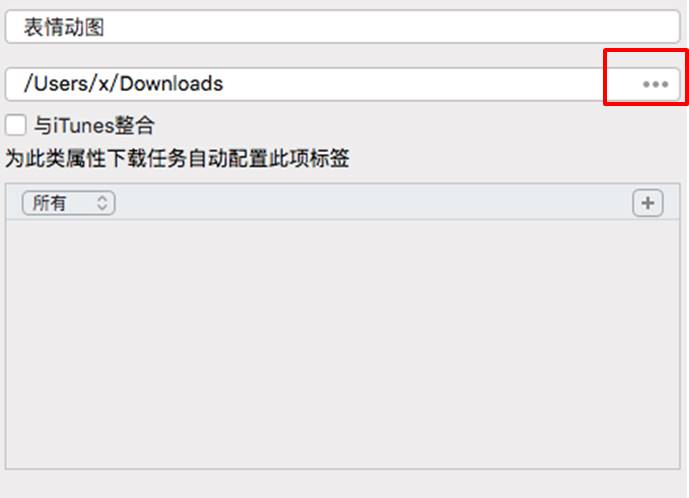
然后,如图5所示,在弹出的资源管理窗口新建“表情动图”文件夹。选中该文件夹,单击窗口右下角的“打开”,即可将“表情动图”文件夹指定为“表情动图”标签的默认保存文件夹。

然后,为“表情动图”标签设置自动分配机制。如图6所示,在图片的文件类型中,仅选择“GIF”图片类型,即可将该标签指定为GIF专属标签。
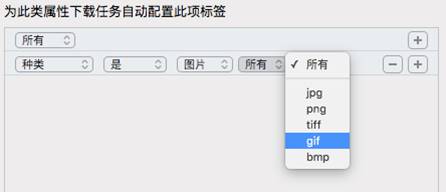
三、应用效果
完成以上设置后,如图7所示,当我们进行GIF动图下载时,Folx不仅会为文件自动分配“表情动图”标签,同时,还会将下载好的文件自动保存在标签对应的保存文件夹中,实现自动分类功能。
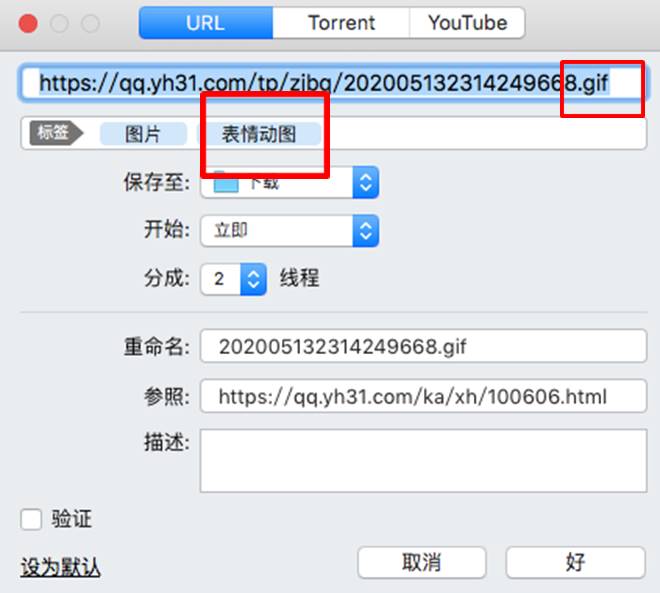
以上就是Folx动图标签的创建方法介绍。Folx的标签功能可以帮助用户实现自动化的分类功能。如果还想了解更多有关Folx智能标签的功能介绍,欢迎访问Folx中文网站继续探索。
展开阅读全文
︾
读者也喜欢这些内容:
.jpg)
对比同一资源在Folx和迅雷上的下载速度
本文主要是为了比较Folx和迅雷在下载同一资源文件时的下载速度,下面小编将利用Folx 5版本和迅雷进行对比比较,请大家跟随小编的脚步一起往下看吧!...
阅读全文 >

如何在Mac上安装Folx
今天小编给大家带来一个软件,是一款在Mac平台上可以综合以上两款软件优点的老牌下载工具,也就是今天的主角Folx。那么如何在Mac上安装Folx?...
阅读全文 >

苹果下载工具哪个软件好 苹果怎么下载电影资源
苹果电脑是否只能下载app store的资源?其实不然,拥有一款苹果下载工具,就能像windows系统那样,自由地下载网络上的资源。那么,苹果下载工具哪个软件好,苹果怎么下载电影资源?今天就让我们详细来探究一下吧。...
阅读全文 >
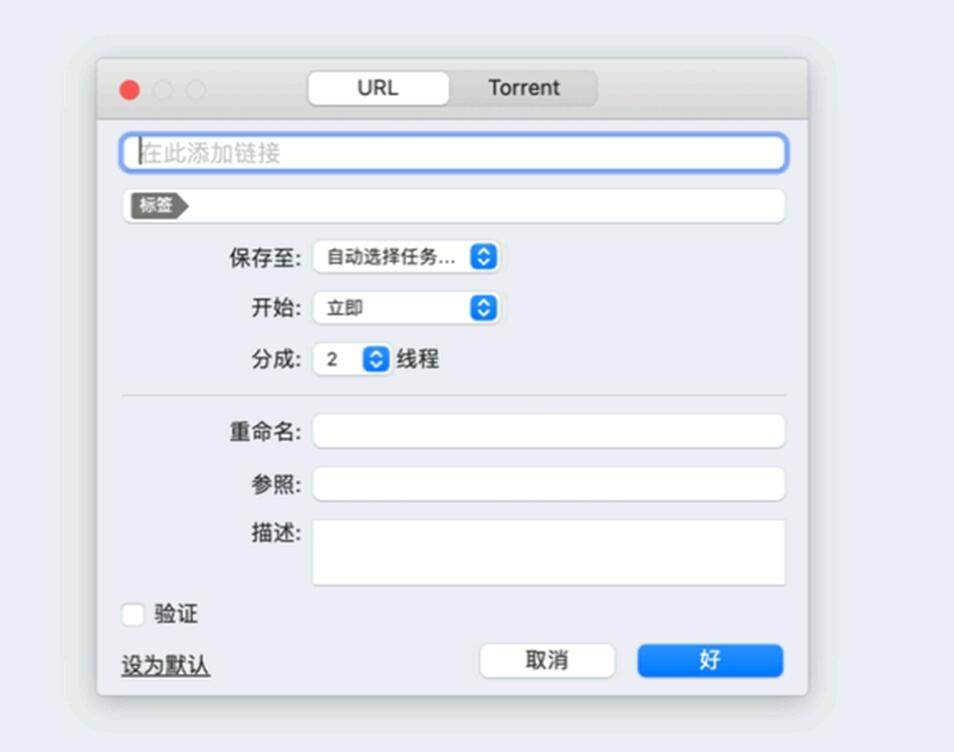
Folx Pro怎么用 Folx Pro激活码使用安装教程
Folx是Mac系统中数一数二的文件资源下载器,软件内部设置了多线程的下载方式,可以大幅度提高用户的下载速度。Folx当前主要有两个软件版本,分为免费版和专业版(即Pro版)。...
阅读全文 >